马上注册,结识高手,享用更多资源,轻松玩转三维网社区。
您需要 登录 才可以下载或查看,没有帐号?注册

x
中望3D是一款功能非常全面的三维CAD软件,造型设计、模具、装配、钣金、逆向工程等模块一应俱全。在造型方面,中望3D也非常出色。今天我们就和大家分享一下中望3D的实体造型,看看怎样用中望3D来绘制一个修正液。
; R: ^! f3 C3 l9 x% D; e1、单击【新建】
 按钮 ,新建一个零件文件。
按钮 ,新建一个零件文件。
' I1 l$ e5 Q0 _5 c( w! G- X# [2、绘图区域单击鼠标右键,选择“插入草图”,出现【草图】属性管理器,选择XY平面后点击确定,进入草图绘制,绘制草图如1.1所示。点击
 退出草图。单击【拉伸】
退出草图。单击【拉伸】
 按纽 ,如图1.2所示单击确认拉伸操作。
按纽 ,如图1.2所示单击确认拉伸操作。 5 E0 @* O7 Y8 d2 D' F9 |/ C
" e* j9 {2 p0 Q' o9 W; r1 y1 c
3、绘图区域单击鼠标右键,选择“插入草图”,出现【草图】属性管理器,分别选择XZ、YZ平面后点击确定,进入草图绘制,绘制一条弧线如图1.3、1.4所示。单击【造型】下面的【标准扫掠】
 按纽 ,如图1.5所示,单击确认结束命令。
按纽 ,如图1.5所示,单击确认结束命令。 1 Z$ X) f3 Q6 E X: \9 ]
 * _8 H) X b h/ W$ w0 _
* _8 H) X b h/ W$ w0 _
9 j( \5 A) H' e6 F" z0 e
3 o/ x* }% J0 U5、绘图区域单击鼠标右键,选择“插入草图”,出现【草图】属性管理器,选择XZ平面后点击确定,进入草图绘制,绘制草图如1.8所示。单击【造型】下面的【拉伸】按纽 ,如图1.9所示。 4 |9 V4 G+ D) }# @, L
 6 z6 {3 H+ x6 v7 [& Z
6 z6 {3 H+ x6 v7 [& Z
5 e" p- |; I# @/ T6 e8 @ , m; |( }/ `. c. y2 [
6、单击【工具】工具栏下的【镜像】
 按纽 ,如图2.0所示,单击确认结束命令。单击【造型】工具栏下的【修剪实体】
按纽 ,如图2.0所示,单击确认结束命令。单击【造型】工具栏下的【修剪实体】
 按纽 ,得到如图2.1所示。
按纽 ,得到如图2.1所示。 ) T; ]( G4 ^" }! G
5 f) l! i6 b! Q( D; @ w0 i
7、绘图区域单击鼠标右键,选择“插入草图”,出现【草图】属性管理器,选择XZ平面后点击确定,进入草图绘制,绘制草图
 ,如图2.2所示。单击【造型】下面的【拉伸】按纽 ,如图2.3所示。单击【造型】工具栏下的【修剪实体】按纽 ,同上操作。
,如图2.2所示。单击【造型】下面的【拉伸】按纽 ,如图2.3所示。单击【造型】工具栏下的【修剪实体】按纽 ,同上操作。
! c2 h9 w9 ~4 }4 |0 S f: a
 $ I1 C9 }3 G- O7 f
$ I1 C9 }3 G- O7 f
1 V+ `4 G6 ~& {. y4 n' |6 R( P0 u V& F+ E1 T
4 y/ ~9 P- ]( \5 q+ |2 X2 h
8、单击【造型】工具栏下的【圆角】
 按纽 ,出现【圆角】属性管理器,选择“高级”标签,点击“添加” 如图2.4,编辑可变半径分别R5.5、R7.2 如图2.5 图2.6,单击确认结束命令如图2.7。
按纽 ,出现【圆角】属性管理器,选择“高级”标签,点击“添加” 如图2.4,编辑可变半径分别R5.5、R7.2 如图2.5 图2.6,单击确认结束命令如图2.7。
+ s) Q# r8 u+ T, [
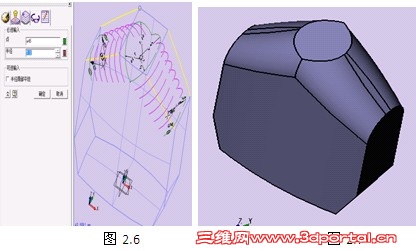 " k+ ]$ w$ i R' o/ M
" k+ ]$ w$ i R' o/ M
9 q9 c6 x- r, S- n# y
4 k+ y0 }5 c* [( `
9、单击【造型】工具栏下的【圆角】按纽 ,对瓶身正反面进行倒角操作,如图2.8所示。单击确认结束命令如图2.9。 7 X- Q# k) @9 z4 v1 e }( Q# [: q
10、绘图区域单击鼠标右键,选择“插入草图”,出现【草图】属性管理器,选择XY平面后点击确定,进入草图绘制,绘制草图,如图3.0所示。单击【造型】下面的【拉伸】按纽 ,如图3.1,单击确认结束命令。 # Z, a+ e2 A( v: e
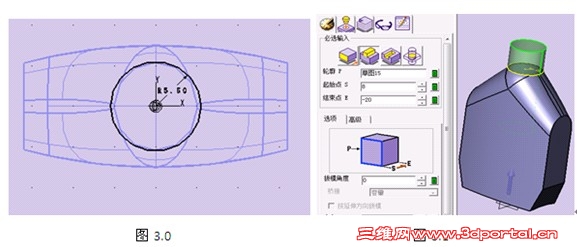 & x' j1 W0 T' f: V A8 @
& x' j1 W0 T' f: V A8 @
1 b6 L+ q) r; W! b! `/ o4 `6 P11、绘图区域单击鼠标右键,选择“插入草图”,出现【草图】属性管理器,选择XZ平面后点击确定,进入草图绘制,绘制草图,如图3.2所示。单击【造型】下面的【拉伸】按纽 ,如图3.3所示。
; g, o% |0 z6 N: e3 E12、单击【造型】工具栏下的【分割】
 按纽 ,对实体进行分割,如图3.4。单击确认结束命令,得到如图3.5。
按纽 ,对实体进行分割,如图3.4。单击确认结束命令,得到如图3.5。 7 p" b3 M) {( ]4 i4 s, s+ A$ J. ^$ h
 : t" `5 O8 N! i0 w
: t" `5 O8 N! i0 w
% ^* p# s3 `/ X( i& |- f* ~2 g/ E( k, A( d% A
13、单击【造型】工具栏下的【面偏移】按纽 ,如图3.6所示,单击确认结束命令,得到如图3.7。 14、绘图区域单击鼠标右键,选择“插入草图”,出现【草图】属性管理器,选择XZ平面后点击确定,进入草图绘制,绘制草图,如图3.8所示。单击【造型】下面的【拉伸】按纽 ,如图3.9所示。同操作步骤11
8 Z9 W, y8 o7 g& `
 ! W- R, k, @# E! l
! W- R, k, @# E! l
# K& f& P2 S" v
15、再次分割实体,参考操作步骤11,如图4.0 图4.1所示。点击【面偏移】
 按纽 ,如图4.2。
按纽 ,如图4.2。
 .
. 16、单击【造型】工具栏下的【组合模型】按纽
 如图4.3。单击【造型】工具栏下的【圆角】按纽 ,如图4.4 图4.5。
如图4.3。单击【造型】工具栏下的【圆角】按纽 ,如图4.4 图4.5。
% ]/ N9 k, U* \8 a% e+ q/ @: ]
 ; n4 e& B# a: V
; n4 e& B# a: V , x$ `: e4 H1 @9 \0 I! ^7 S$ w
17、绘图区域单击鼠标右键,选择“插入草图”,出现【草图】属性管理器,选择XZ平面后点击确定,进入草图绘制,绘制草图 ,尺寸比例大致合理即可。如图4.6 图4.7所示。
5 k" g) Q/ ?2 F18、单击【造型】工具栏下的【旋转】
 按纽 如图4.8,单击确认结束命令,如图4.9。
按纽 如图4.8,单击确认结束命令,如图4.9。
 6 p/ J3 V9 d m, v8 \
6 p/ J3 V9 d m, v8 \
! ?1 [ R# `( f* L! ^! F19、单击【造型】工具栏下的【圆角】按纽 ,如图5.0。选择面,点击右键,修改“面属性”见图 5.1 图5.2修正液绘制完成。
" |2 V) b$ H3 }以上通过中望3D十分方便地绘制了造型—修正液,如果大家有兴趣可以把瓶盖也画一下。 |